Donc, j'ai eu une situation qui m'a fait transpirer, parce que je ne pouvais trouver des instructions détaillées nulle part. Lui-même a créé des problèmes.
Je suis parti à l'étranger, avec un sac, de l'équipement il n'y avait qu'un téléphone) J'ai pensé que j'achèterais un ordinateur portable sur place, afin de ne pas trimballer. En conséquence, j'ai acheté mon premier, à mon avis, un bon MacBook Pro 8.2 de 2011, i7-2635QM, DDR3 8 Go, 256SSD. Avant cela, il y avait des ordinateurs portables ordinaires avec BIOS avec Windows, sur lesquels j'ai déjà mangé le chien, j'ai décidé de passer à Apple, car je suis très satisfait du téléphone. High Sierra a été installé, je ne me souviens pas de la version, mais pas du point. J'ai décidé que cela signifie que quelque chose reste du propriétaire précédent, des mots de passe, etc. Je pense que je vais tout remettre à zéro
, comme au téléphone, je supposais que j'allais simplement entrer dans les paramètres et choisir d'effacer tous les paramètres et le contenu, mais il n'y avait pas une telle fonction ... Eh bien, je suis toujours administrateur, les difficultés ne m'arrêtent pas, je suis sur Internet, j'ai commencé à lire comment réinitialiser le coquelicot. J'ai trouvé un article, sans lire complètement, j'ai commencé à suivre les points:
- Entrer en mode de récupération (commande (⌘) - R)
- Ouvrir l'utilitaire de disque
- Sélectionnez le chemin de fer et supprimez-le ...
Ensuite, j'ai distrait quelque chose, lorsque l'ordinateur portable est revenu, il était déjà éteint, je le lance, la pomme est partie, le système d'exploitation a effacé, je pense bien, maintenant je vais continuer l'installation à partir du mode de récupération. Je passe en mode de récupération, et ce n'est pas le même, il s'avère que j'ai effacé le disque dur, j'ai effacé la zone Recovery High Sierra et la version de mon ordinateur portable Recovery Lion a été téléchargée sur Internet. Je pense que oui, il y aura un système natif, ce ne sera pas stupide)) Déjà sur Internet, j'ai trouvé comment installer le système d'exploitation, juste au cas où, pour ne pas gâcher à nouveau. Je clique sur installer OS X Lion, vais au point d'autorisation, saisis mon AppleID et mon mot de passe et ici les problèmes ont commencé) Tout d'abord, j'ai une authentification à deux facteurs, le code vient sur le téléphone et la fenêtre de saisie n'apparaît pas sur l'ordinateur portable, cela montre simplement que le mot de passe n'est pas correct. Voici un message:
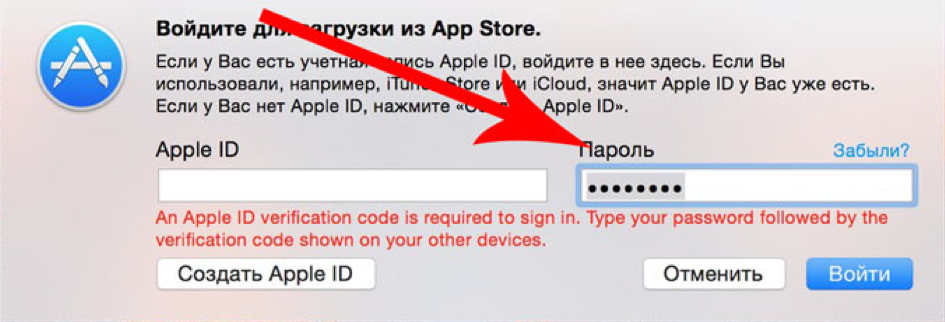
Je regarde à nouveau sur Internet, il s'avère que le problème n'est pas nouveau, et il y a une solution, j'ai besoin d'obtenir le code sur le téléphone (https://support.apple.com/ru-ru/HT204974), je l'ai fait dans Paramètres → [votre nom] → Mot de passe et sécurité → Obtenez le code de vérification. "
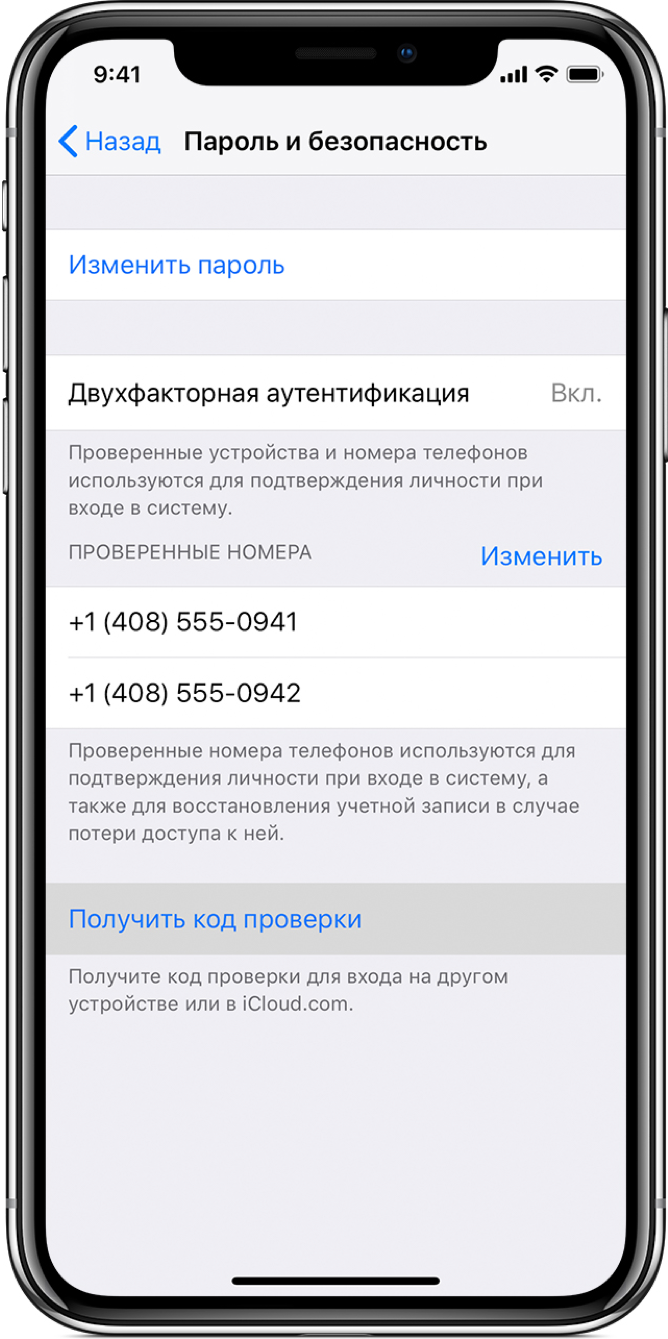
Après avoir reçu le code de vérification, sur l'ordinateur portable, vous devez saisir à nouveau les informations d'identification AppleID et le mot de passe, mais le mot de passe est déjà modifié. Par exemple, vous avez un mot de passe 12345678 et le code de vérification est 333-333, donc dans le champ mot de passe, vous devez entrer le mot de passe sous la forme 12345678333333, sans espaces ni tirets. Donc, j'ai vaincu ce problème et j'attends déjà que le nouveau système soit installé, et ici «Quelle surprise», encore une fois le problème «Cet article est temporairement indisponible. Veuillez réessayer plus tard. "
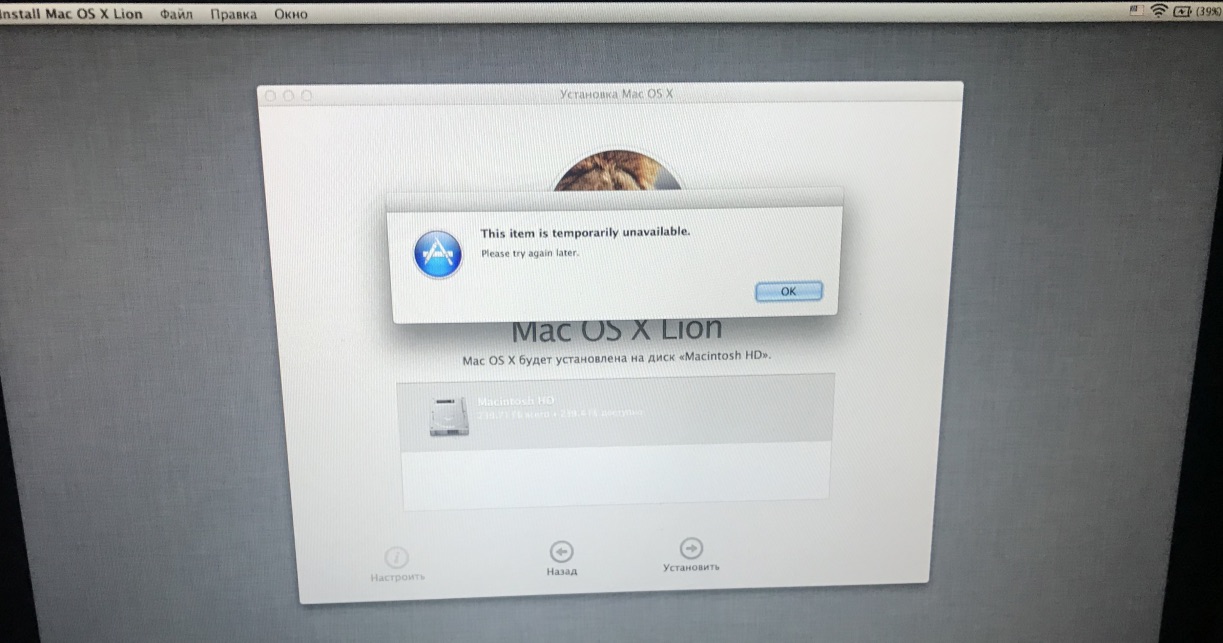
L'installation n'est pas possible de continuer, je vous rappelle uniquement Mac et iPhone. Je cherche comment corriger ce bogue. Seulement 4 options:
- Je ne voulais pas retirer le propriétaire précédent, parce que j'étais sûr à 90% que cela ne fonctionnerait pas, soit il n'était pas le premier propriétaire, ou même si cela n'avait aucun sens ... )
- Changer la date via le terminal (vérifié, la date est normale, essayé de changer le sens aussi, zéro)
- Via Safari en mode de récupération, connectez-vous à iCloud.com sous votre AppleID et essayez de continuer l'installation à nouveau. J'ai essayé, le site Web d'Apple dit que le navigateur n'est pas pris en charge
- Internet Recovery, le mode dans lequel je suis ...
Autrement dit, les options s'arrêtent là. Je suis déjà bouleversé, je regarde comment restaurer un MacBook, je ne trouve des options que sous Windows pour créer des béquilles USB avec MacOS, et j'essaie d'installer. Cette option ne me convenait pas, d'une part, je ne savais pas où trouver un autre ordinateur, et d'autre part, l'option avec un OS non officiel ne me convenait pas.
Pendant plusieurs jours, j'ai cherché sur Internet comment installer MacOS sans avoir un deuxième MacBook ou un deuxième PC à portée de main. J'ai relu beaucoup d'articles, trouvé un article très proche de moi, mais le gars avait un deuxième ordinateur portable, même si j'utilisais encore partiellement le principe d'installation (https://habr.com/en/post/199164/). J'ai téléchargé les fichiers système sur le site officiel d'Apple, j'ai trouvé des liens officiels vers des fichiers d'installation sur Internet. J'ai entré la barre d'adresse entière manuellement.
Alors, qu'est-ce que j'ai fait exactement (ci-dessous, je vais décrire comment tout peut être fait sans lecteur flash, à ce que j'ai compris plus tard quand j'ai mieux compris le système):
1. Je suis allé acheter un lecteur flash de 32 Go, 16 Go est également possible (il est nécessaire pour l'installateur).
2. Démarrez en mode de récupération Internet (commande (⌘) - option (⌥) - R).
3. Exécutez l '"Utilitaire de disque" et formatez notre disque dur (j'ai le nom du disque dur Macintosh HD) et un lecteur flash USB avec ces paramètres.
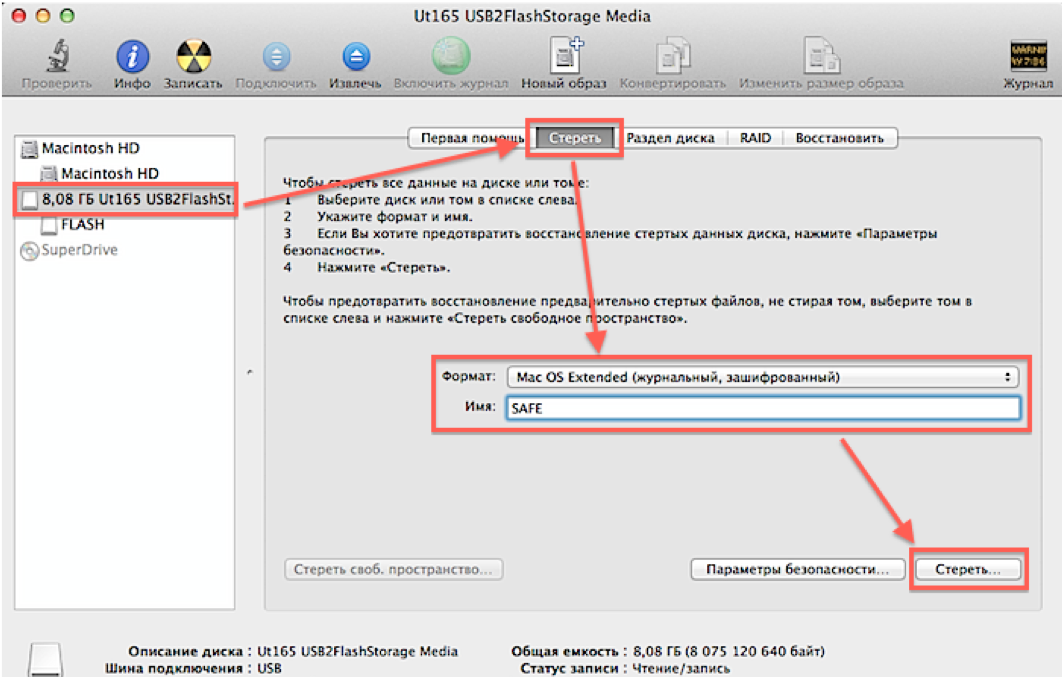
4. En outre, il serait possible de télécharger une image à partir du terminal, mais hélas, le mode de récupération MacOS Lion ne prend pas en charge la commande élémentaire "curl" pour télécharger des fichiers depuis Internet, j'ai donc trouvé une autre façon.
Ouvrez Safari, dans le menu supérieur allez dans "Safari → Paramètres → Enregistrer téléchargé dans un dossier", et sélectionnez notre disque dur.

5. Fermez les paramètres et entrez l'adresse dans la barre d'adresse:
http://swcdn.apple.com/content/downloads/29/03/091-94326/45lbgwa82gbgt7zbgeqlaurw2t9zxl8ku7/BaseSystem.dmgAppuyez sur "Entrée" et attendez que l'image souhaitée se charge.
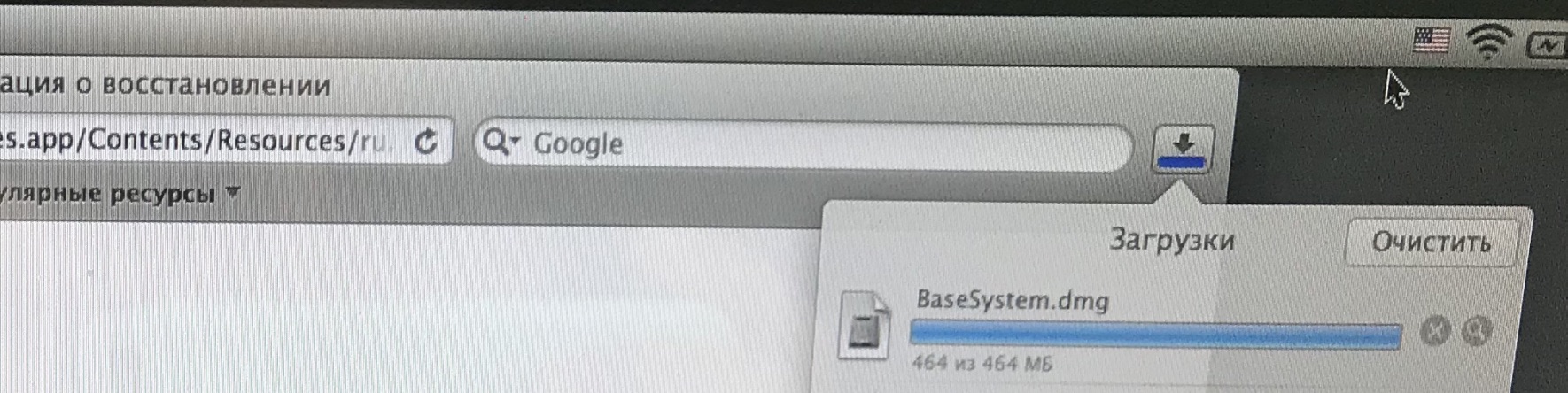
6. Fermez Safari dans le menu supérieur "Safari → Terminer Safari" et ouvrez "Utilitaires → Terminal"
7. Ensuite, montez l'image «OS X Base System». Entrez la commande suivante dans le terminal:
hdiutil mount / Volumes / Macintosh \ HD / BaseSystem.dmg(s'écartant légèrement du sujet, une barre oblique de gauche à droite signifie un espace dans le nom, c'est-à-dire que vous pouvez entrer cette commande comme suit: hdiutil mount «/ Volumes / Macintosh HD / BaseSystem.dmg»)
Nous attendons que l'image soit montée.
8. Puis dans le menu supérieur "Terminal → Terminer le terminal"
9. Ouvrez à nouveau "l'Utilitaire de disque" et restaurez le chargeur de démarrage sur notre lecteur flash USB comme dans la capture d'écran (Veuillez noter que pendant la récupération, nous sélectionnons la source de l'image elle-même, pas la partition, et la destination - la section lecteur flash):

10. Eh bien, ici, nous avons préparé le lecteur flash et nous pouvons redémarrer l'ordinateur portable avec la touche Option (⌥) enfoncée, notre lecteur flash apparaîtra dans la liste, démarrez à partir de celui-ci.
11. Nous passons en mode de récupération, mais déjà Mac OS High Sierra, et sélectionnez simplement "Installer macOS".
Alors tout va bien déjà, aucun problème ne devrait survenir.
Une option pour ceux qui n'ont pas la possibilité d'acheter un lecteur flash.Les actions sont identiques, seulement nous dans l'utilitaire de disque divisons notre disque dur en deux sections, une que nous faisons 16 Go pour l'installateur, il est conseillé de l'ajouter à la fin du disque dur s'il y a un tel choix. De plus, les étapes sont les mêmes, nous téléchargeons l'image sur la partition principale, la montons, la restaurons plus sur la clé USB, mais sélectionnons la partition 16 Go que nous avons créée que nous avons créée. Après avoir redémarré avec la touche Option (⌥) enfoncée, notre partition de récupération apparaîtra dans la liste, démarrera à partir de celle-ci et installera le système d'exploitation sur la partition principale.
Passez une bonne journée (ou nuit). J'espère que mon article vous sera utile.
PS: Des captures d'écran ont été faites après l'installation, car il y a déjà plus de sections.